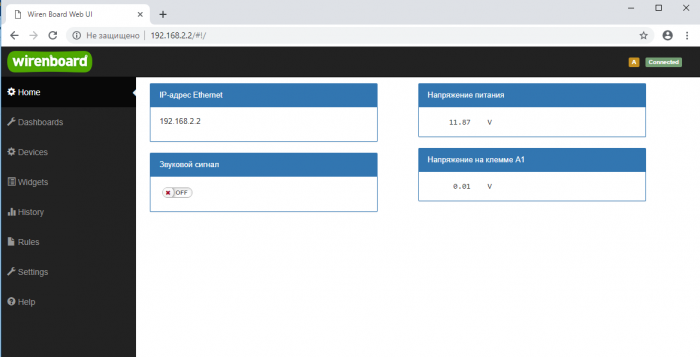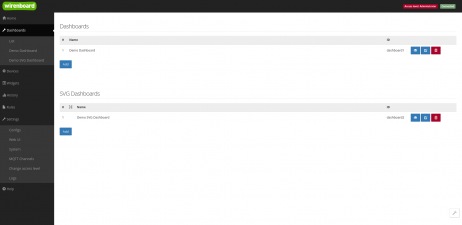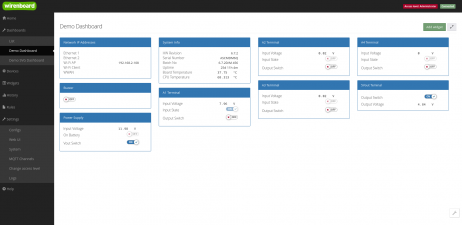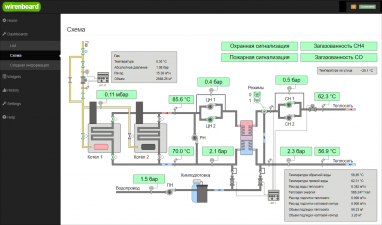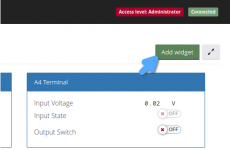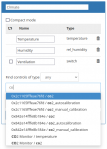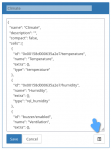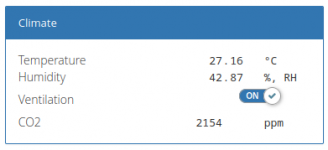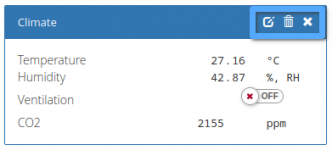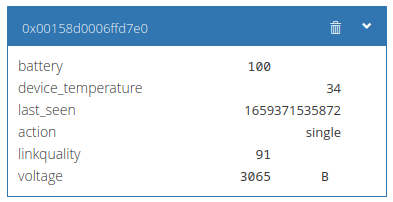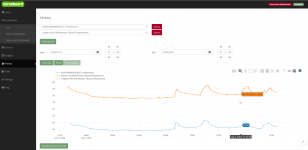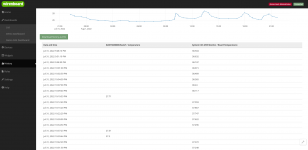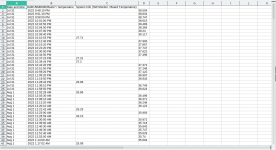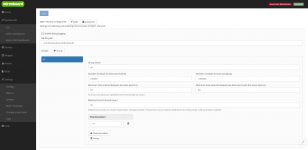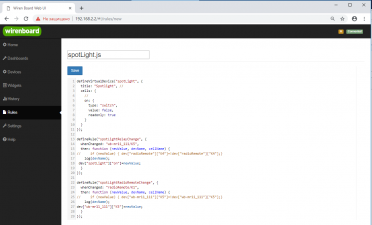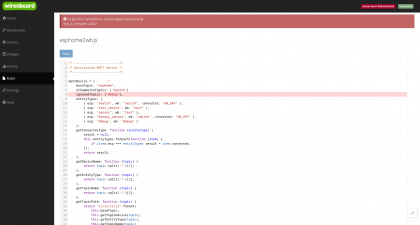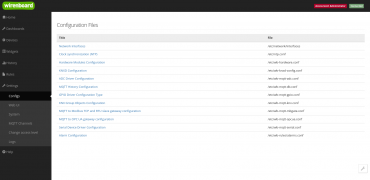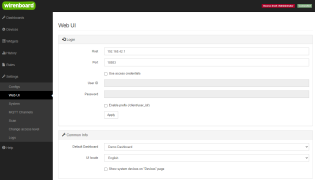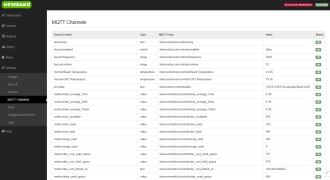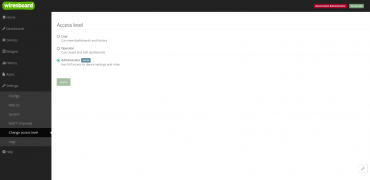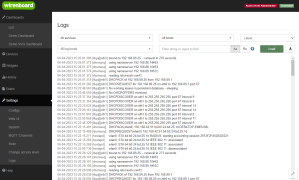Wiren Board Web Interface: различия между версиями
| Строка 20: | Строка 20: | ||
== Смена уровня доступа == | == Смена уровня доступа == | ||
{{Wbincludes:WebUI Change Access Level}} | {{Wbincludes:WebUI Change Access Level}} | ||
== Интерактивные панели и виджеты == | == Интерактивные панели и виджеты == | ||
Версия 12:49, 2 августа 2022
Возможности
Контроллер Wiren Board имеет встроенный веб-интерфейс. Через интерфейс можно:
- следить за состоянием контроллера и подключённых устройств и управлять ими;
- подключать устройства к контроллеру;
- настраивать контроллер и обновлять его ПО;
- писать правила на встроенном движке;
- настраивать SMS и email-уведомления;
- смотреть на графике историю значений (например, температуры).
Веб-интерфейс работает непосредственно на Wiren Board. В качестве веб-сервера работает nginx, сайт взаимодействует с MQTT через WebSocket.
Ниже дано описание версии 2.0. Про предыдущую версию можно найти на странице Веб-интерфейс Wiren Board 1.0.
Как зайти в веб-интерфейс
Чтобы зайти в веб-интерфейс контроллера Wiren Board, подключитесь к контроллеру через Wi-Fi или Ethernet и введите в адресную строку браузера IP-адрес контроллера.
Если вы находитесь в одной сети с контроллером и используете компьютер с Linux, Windows 10 и выше или macOS, или любое устройство Apple, то можно использовать mDNS. Вместо IP-адреса введите в адресную строку http://wirenboard-XXXXXXXX.local, где ХХХХХХХХ — серийный номер контроллера.
Также доступ можно получить через Wiren Board Cloud, если контроллер к нему подключен.
Смена уровня доступа
Для изменения настроек контроллера вам нужен уровень доступа Администратор, который можно выставить в разделе Настройки → Права доступа.
После завершения настроек рекомендуем поставить уровень доступа Пользователь или Оператор — это поможет не совершить случайных ошибок при ежедневной работе с веб-интерфейсом.
Интерактивные панели и виджеты
Панели
Каналы различных устройств можно объединять в виджеты, из которых потом создаются текстовые панели. Например, можно сделать один виджет «Климат», в котором будут: температура, влажность, переключатели управления вентиляцией, обогревом и кондиционером.
Также веб-интерфейс позволяет создавать интерактивные интерактивные графические SVG-панели, которые можно вывести на планшет и использовать как пульт управления автоматизацией.
Виджеты
С помощью виджетов удобно объединять контролы разных устройств по смыслу, или местонахождению. Например, можно сделать виджет для управление освещением в спальне, или виджет климата в магазине.
Проще всего виджеты добавлять сразу на панель управления кнопкой «Добавить виджет», а потом воспользоваться конструктором или описать виджет в формате JSON.
Подключённые устройства
На странице «Устройства» находятся виртуальные представления физически подключённых к контроллеру устройств или виртуальных устройств, созданных скриптами wb-rules.
Каждое устройства представлено карточкой, которая содержит каналы устройства — контролы. Если нажать на название контрола, то вы получите путь вида device/control, который можно использовать при написании скриптов на wb-rules.
Не используйте эту страницу для управления системой автоматизацией, для этого есть панели.
История
По умолчанию стандартное ПО контроллера хранит все полученные данные, которые вы можете посмотреть в виде графиков или таблицы. Данные можно выгрузить в csv, для этого нажмите на кнопку под графиком, или воспользуйтесь утилитой wb-mqtt-db-cli.
Возможности отображения:
- выбор периода;
- одновременный просмотр нескольких каналов;
- масштабирование;
- снятие скриншота;
- курсорные измерения.
Если вам надо больше возможностей, вы можете настроить автоматический экспорт данных в Grafana.
Скрипты автоматизации
В веб-интерфейсе контроллера есть редактор скриптов wb-rules, который позволяет создавать, редактировать и удалять правила. Если в скрипте есть ошибки, то редактор сообщит вам об этом и укажет место в скрипте.
Настройка контроллера и подключённых устройств
Страница администрирования на которой вы сможете:
- настроить контроллер и подключённые к нему устройства;
- изменить уровень доступа и выбрать язык веб-интерфейса;
- обновить ПО контроллера и выгрузить диагностический архив, который удобно использовать при обращении в техподдержку;
- посмотреть список MQTT-каналов и системный журнал.
Стандартные задачи, решаемые через веб-интерфейс
Подключить устройство RS-485 Modbus и создать кнопки управления на главной панели
RS-485:Настройка через веб-интерфейс
Обновить прошивку контроллера
Обновление прошивки через веб-интерфейс
Настройка авторизованного доступа к веб-интерфейсу контроллера
В статье Защита паролем приводятся краткие инструкции по перенастройке контроллера, обеспечивающие авторизованный доступ к веб-интерфейсу контроллера.
Основные отличия версии 2.x от 1.0
- Каждый виджет может содержать произвольное число каналов, в виджете каналы можно переименовывать
- Отдельные устройства теперь автоматически сворачиваются в виде плиток, если не помещаются на экране. Плитки можно развернуть или свернуть
- Появились уровни доступа к интерфейсу (пользователь, оператор, администратор). Текущий уровень доступа отображается в правом верхнем углу интерфейса, рядом со значком состояния подключения
- Улучшенный интерфейс для мобильных устройств
- По клику на канал или значение название канала или его значение копируются в буфер обмена
- Историю значений можно посмотреть, нажав на кнопку, появляющуюся рядом со значением при наведении
- Историю значений можно скачивать в виде текстового файла
- Исторические данные загружаются постепенно; возможно сравнивать значения нескольких каналов
- Удаление лишних MQTT-топиков из интерфейса
- Все настройки отображения теперь хранятся в конфиг-файле /etc/wb-ui.conf в формате JSON. Теперь их можно редактировать и генерировать из сторонних программ и очень просто копировать с одного контроллера на другой
- Отсутствуют "Комнаты"
- Сохранение конфигурации интерфейса при обновлении предыдущей версии веб-интерфейса.